Füge ein neues Mitglied zu deinem Space in OpenCloud hinzu
Sie können ganz einfach neue Mitglieder einladen, um gemeinsam in deinem Space zu arbeiten. Folgen Sie dazu den folgenden Schritten.
- Gehen Sie zu Ihrem Space und öffnen Sie das Mitgliedermenü.
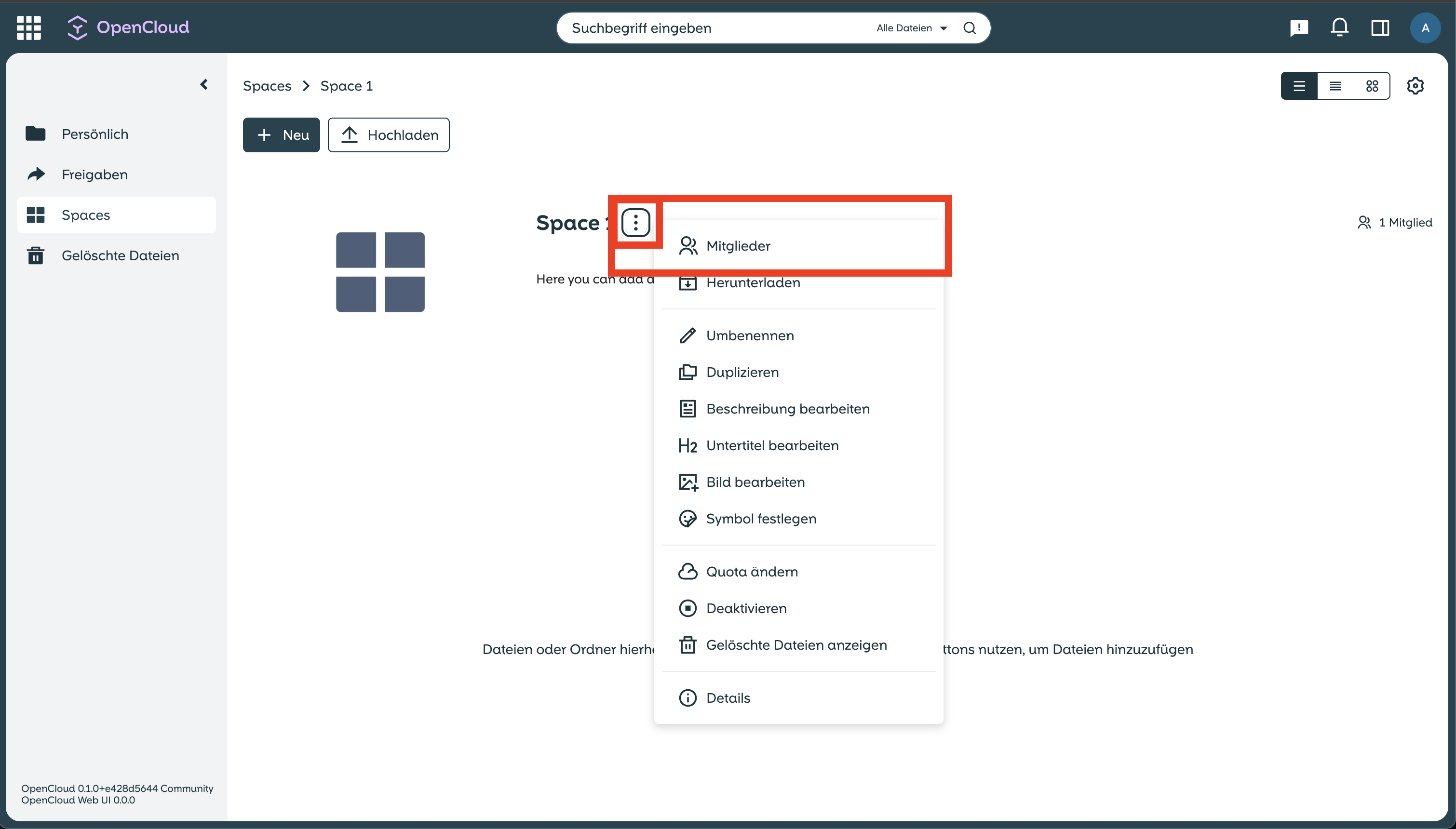
- Im Menü „Mitglieder“ können Sie nach dem Benutzer aus Ihrer Organisation suchen, den Sie hinzufügen möchten.
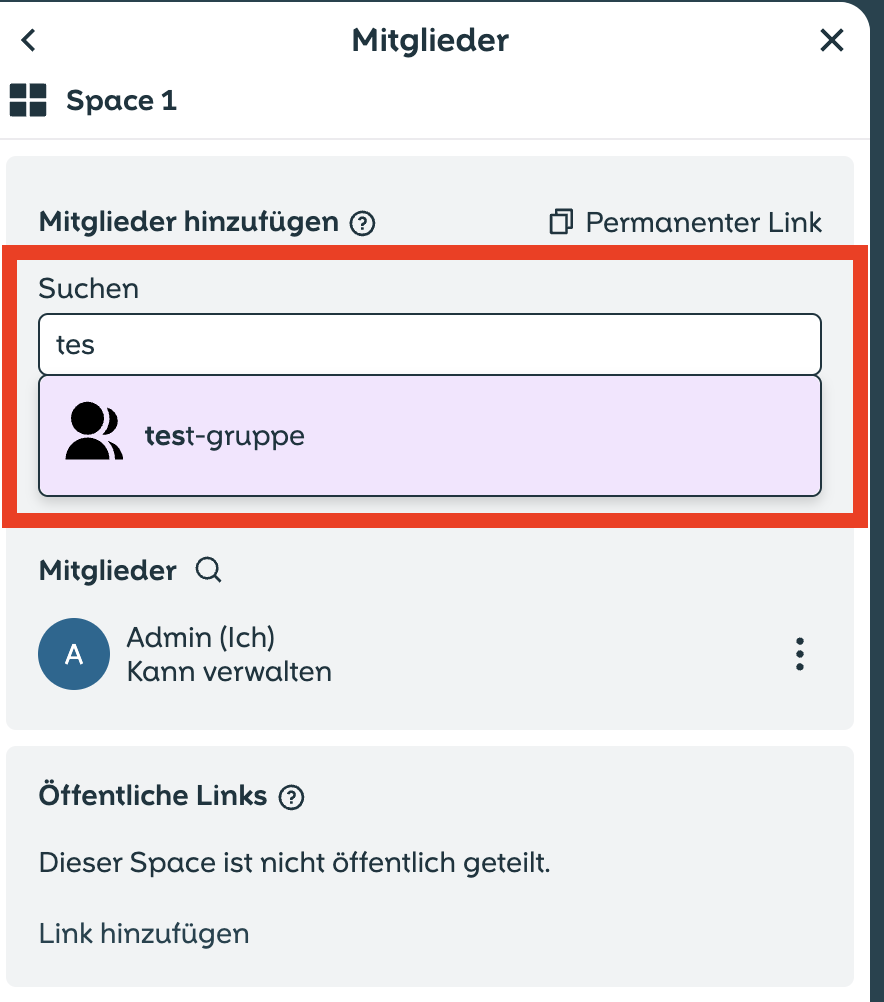
- Wählen Sie die gewünschten Rechte für das Mitglied aus, z.B. ob die Person nur lesen oder auch bearbeiten darf.
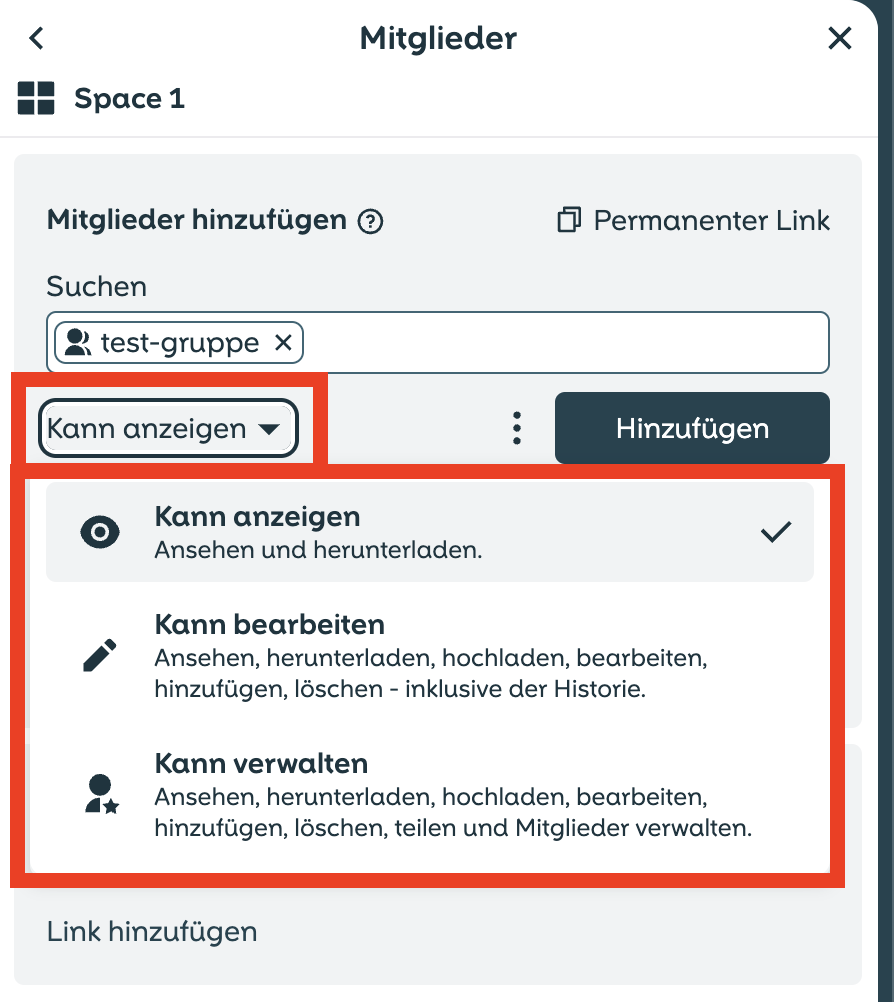
- Klicken Sie auf „Hinzufügen“, um das Mitglied in den Space einzuladen.
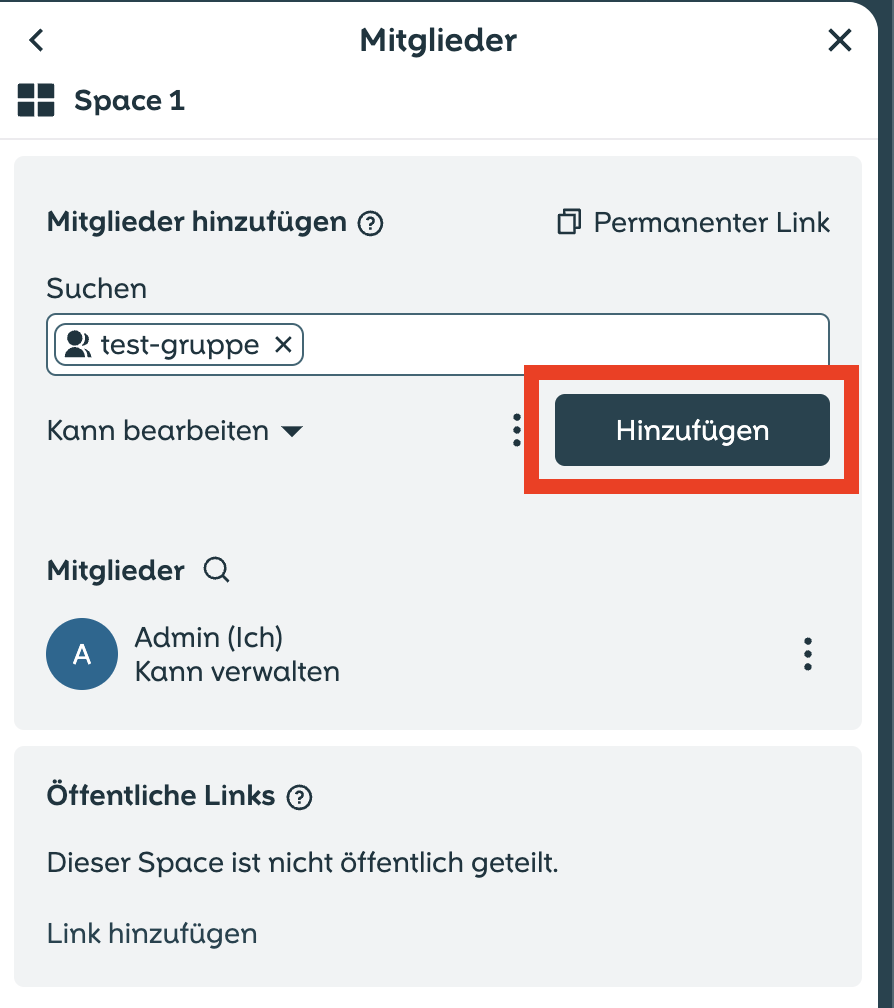
- Um die Rechte eines Mitglieds zu ändern, öffnen Sie das Mitgliedermenü, klicken Sie auf den entsprechenden Benutzer und wählen Sie die gewünschten neuen Rechte aus.
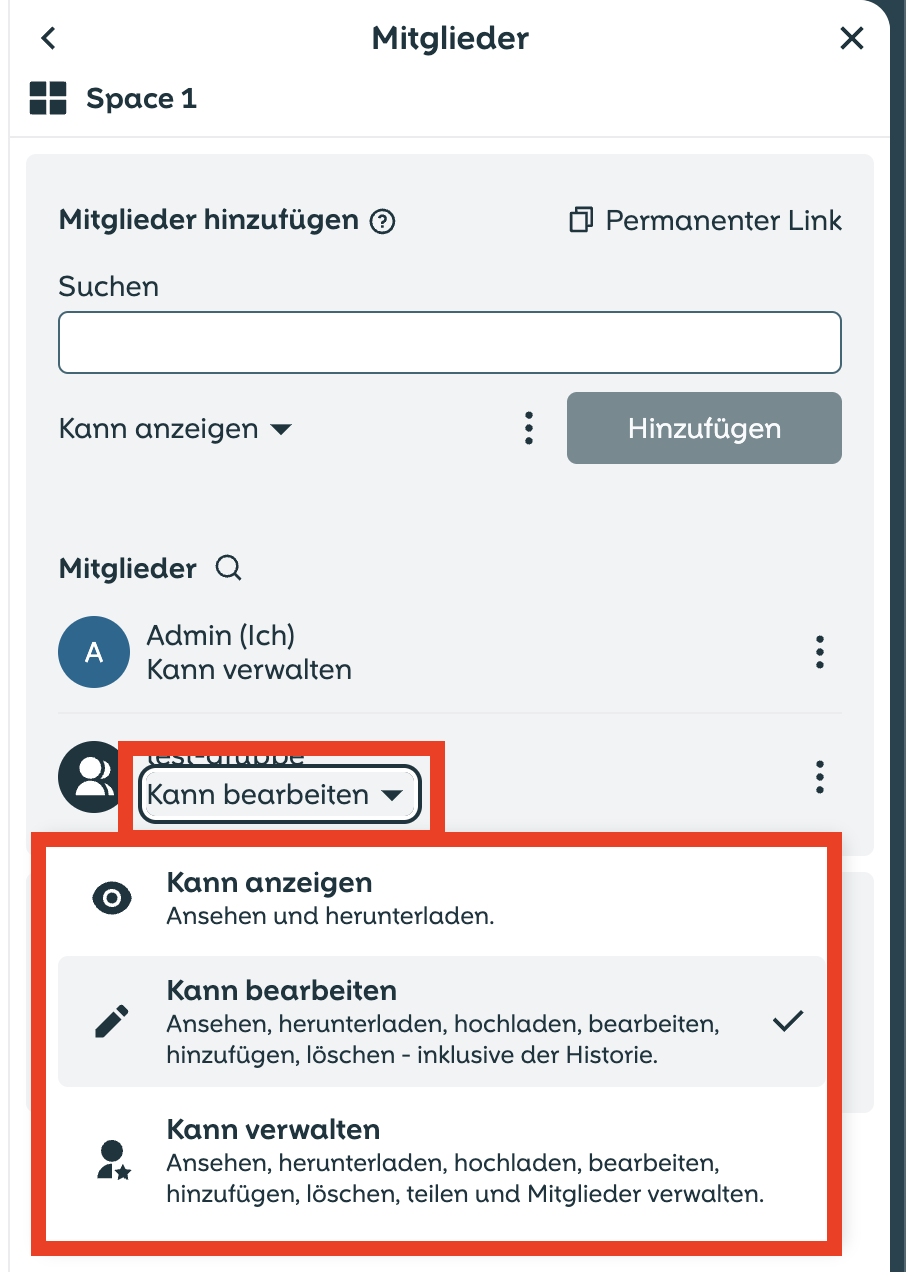
- Öffnen Sie das Mitgliedermenü, klicken Sie auf das Drei-Punkte-Menü neben dem Mitglied, das Sie entfernen möchten, und wählen Sie „Mitglied entfernen“.
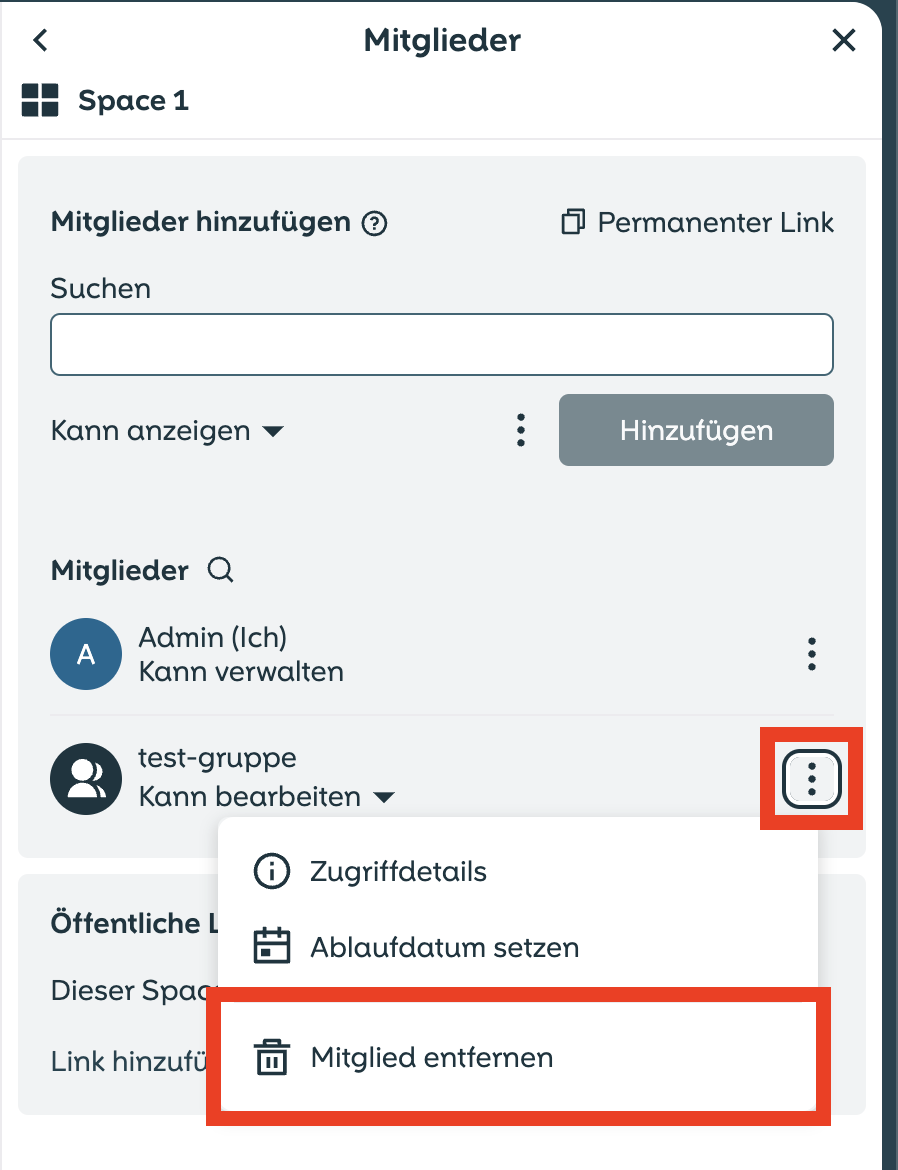
hinweis
Das entfernte Mitglied verliert sofort den Zugang zum Space.
important
- Das hinzugefügte Mitglied hat sofortigen Zugriff auf den Space.
- Achtung: Jeder Benutzer mit dem Recht „kann verwalten“ hat die Berechtigung, den Space zu deaktivieren und zu löschen.
- Ein gelöschter Space kann nicht wiederhergestellt werden, seien Sie also vorsichtig, wem Sie diese Rechte gewähren.
Dies gibt Ihnen die Möglichkeit, Mitglieder zu Ihrem Space hinzuzufügen und die Berechtigungen entsprechend festzulegen!